
mac系统连宽带,Mac系统轻松连接宽带上网教程
时间:2024-12-31 来源:网络 人气:
亲爱的Mac用户们,你是否曾为连接宽带而烦恼呢?别急,今天就来手把手教你如何轻松搞定Mac系统连宽带,让你畅游网络世界,无拘无束!
第一步:硬件准备,网线是关键
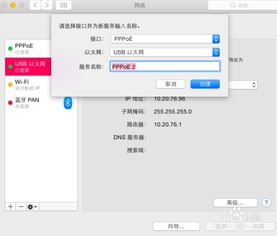
首先,你得确保你的Mac电脑能够插入网线。如果不行,那就得去网上搜搜,买一根转接线,让网线顺利进入你的Mac世界。记住,宽带连接可是离不开网线的哦!
第二步:打开系统偏好设置,寻找网络小天地
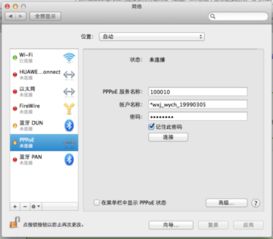
接下来,打开你的Mac电脑,点击左上角的苹果小标志,然后选择“系统偏好设置”。在这里,你会看到各种设置选项,但我们要找的是“网络”这个小天地。
第三步:解锁设置,新建连接
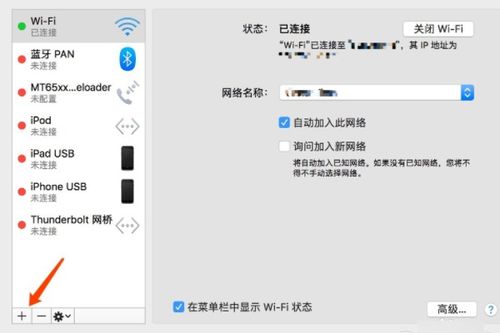
在“网络”设置中,如果发现设置被锁,那就得先解锁。点击左下角的“+”按钮,新建一个连接。这一步可是关键哦,因为宽带连接可是要新建的!
第四步:选择PPPoE,填写账号密码
在新建连接的界面,你会看到各种接口选项,其中PPPoE可是宽带连接的常用方式。选择PPPoE后,继续选择“以太网”,因为这是我们连接宽带的主要方式。
接下来,填写你的宽带账号和密码。如果你忘记了,可以查看之前的拨号记录,或者联系你的网络运营商。记得,账号和密码要填写准确,否则可就连接不上宽带啦!
第五步:应用设置,连接成功
设置完成后,别忘了点击右下角的“应用”按钮。这时,你的Mac电脑就会自动连接到宽带,让你畅游网络世界。
第六步:检查连接,享受网络
连接成功后,你可以在任务栏看到网络连接的图标。这时,你就可以尽情享受网络带来的便利了。无论是看电影、玩游戏,还是办公学习,Mac系统连宽带都能轻松应对。
小贴士:
1. 如果你的Mac电脑经常断线,可以尝试重启路由器或联系网络运营商检查网络问题。
2. 为了保护你的隐私,建议定期更改宽带账号和密码。
3. 如果你在连接过程中遇到任何问题,可以查阅Mac官方帮助文档或寻求专业人士的帮助。
:
Mac系统连宽带其实并不复杂,只要按照以上步骤操作,你就能轻松连接宽带,畅游网络世界。快来试试吧,让你的Mac电脑发挥更大的作用,让生活更加便捷!
相关推荐
教程资讯
教程资讯排行













